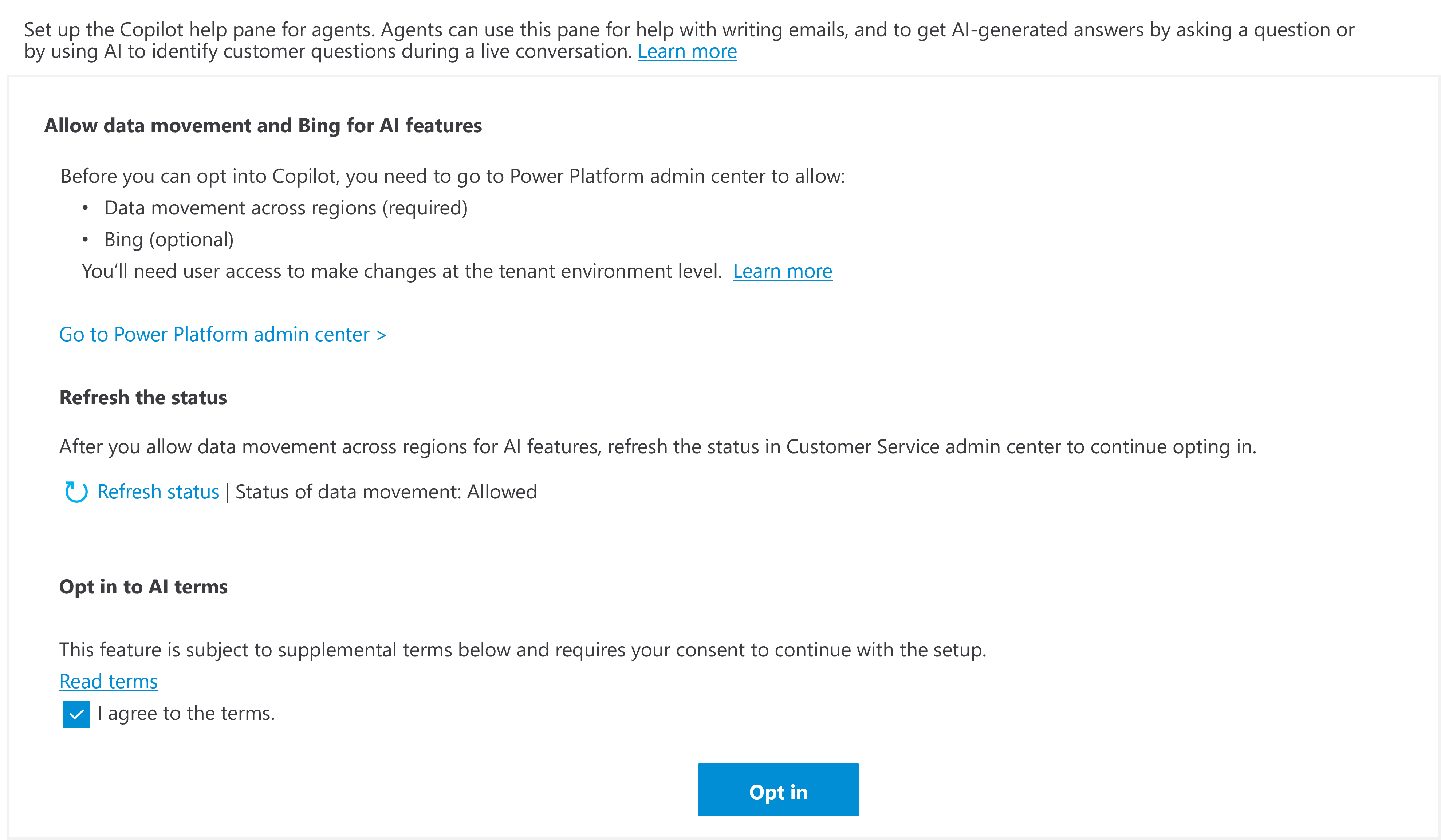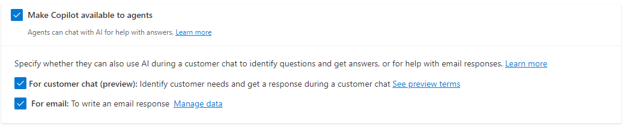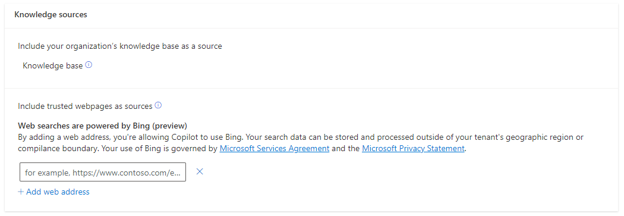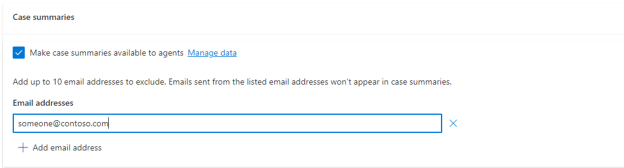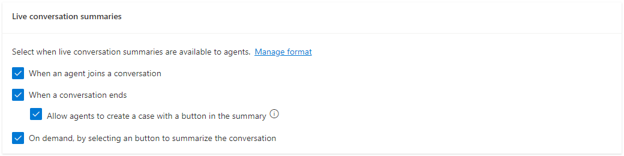Activar Copilot en Customer Service
Antes de que sus agentes puedan comenzar a usar Copilot, un administrador debe activarlo y configurarlo. Los administradores pueden configurar Copilot en la aplicación Centro de administración de Customer Service. Hay dos secciones principales para configurar Copilot:
Panel de ayuda de Copilot: aquí puede configurar qué características estarán disponibles.
Resúmenes: puede configurar cómo funcionan los resúmenes de casos y conversaciones.
La primera vez que acceda a Copilot, podría aparecer una pantalla que contenga las siguientes opciones.
Movimiento de datos: si se encuentra en una región donde Copilot no está disponible de forma predeterminada, recibirá un mensaje para activar el movimiento de datos entre regiones.
Ir al Centro de administración de Power Platform: proporciona un vínculo a la aplicación Centro de administración de Microsoft Power Platform para activar el movimiento de datos entre regiones.
Estado del movimiento de datos: puede actualizar el estado según sea necesario.
Aceptar los términos de IA: proporciona un vínculo para revisar los términos y condiciones.
Tras completar la configuración, seleccione el botón Optar por recibir.
Nota
Si se encuentra en una región con movimiento de datos disponible de forma predeterminada, solo se le presentará la opción aceptar los términos.
Poner Copilot a disposición de los agentes
Antes de que los agentes puedan comenzar a trabajar con las características de Copilot en las aplicaciones de Dynamics 365 Customer Service, debe activar estas características y ponerlas a disposición de los agentes.
Para ello, seleccione Poner Copilot a disposición de los agentes. Luego, todas las características de Copilot activadas estarán disponibles para los usuarios que trabajen en las aplicaciones de Centro de servicio al cliente y Customer Service workspace.
De forma predeterminada, cualquier usuario agregado a uno de los perfiles de agente predeterminados tiene acceso a las características de Copilot. Sin embargo, para limitar las características que los agentes pueden usar, puede crear un perfil de experiencia de agente personalizado y, luego, activar las características necesarias.
Para obtener más información, consulte Poner Copilot a disposición de los agentes.
Tras activar Poner Copilot a disposición de los agentes, habrá otras dos opciones disponibles.
Para chat con clientes: activa la capacidad de identificar preguntas y obtener respuestas mientras trabaja en la ventana de chat con clientes.
Para correo electrónico: permite a los agentes utilizar Copilot al redactar correos electrónicos.
Configurar orígenes de conocimiento
Cuando un agente le hace una pregunta a Copilot, este solo utiliza el atributo de contenido en la tabla de artículos de conocimientos a fin de generar respuestas para las características hacer una pregunta, escribir un correo electrónico y crear el borrador de un chat. No puede personalizar este comportamiento.
Activar la knowledge base
Seleccione Knowledge base para dejar que Copilot utilice recursos internos de la base de conocimientos a fin de generar respuestas. Esta característica le permite utilizar artículos de la knowledge base para la característica hacer una pregunta y redactar el borrador de un correo electrónico, tanto en el panel de ayuda de Copilot como en el editor de texto enriquecido. De forma predeterminada, esta opción está desactivada. El sistema actualiza diariamente el contenido de la knowledge base.
Agregar páginas web de confianza como orígenes
Muchas organizaciones tienen contenido en sitios web públicos que podría ser útil si fuese accesible desde Dynamics 365 Customer Service. Puede seleccionar Agregar dirección web en Recursos web para agregar dominios confiables. Puede agregar hasta cinco dominios web confiables que Copilot puede utilizar para buscar y generar respuestas. Copilot busca información hasta dos niveles por debajo del dominio configurado.
Resúmenes de caso y conversación
Copilot puede darles a los agentes resúmenes de conversaciones y registros de casos, lo que contribuye a simplificar sus actividades diarias. Los administradores pueden configurar las características de resumen de Copilot en la aplicación del Centro de administración de Customer Service, yendo a Experiencia de agente > Productividad > Resúmenes.
Activar resúmenes de casos
Los resúmenes de casos ayudan a los agentes a comprender el contexto de un caso, lo que les permite resolver los problemas con mayor eficacia. Copilot aporta un resumen conciso del caso, lo que incluye información clave, como el título del caso, el cliente, el asunto, el producto, la prioridad, etc. Además, Copilot utiliza registros de actividad de correo electrónico, notas vinculadas a un caso y resúmenes de conversaciones para generar el resumen del caso.
Para activar esta característica, vaya a la pantalla Resúmenes y seleccione Poner resúmenes de casos a disposición de los agentes.
A veces, es posible que las organizaciones prefieran no incluir en el resumen los correos electrónicos de algunas direcciones específicas. Por ejemplo, es posible que no desee incluir correos electrónicos de notificación automática en el resumen de su caso. Puede hacer que Copilot excluya correos electrónicos de direcciones de correo electrónico específicas cuando genera respuestas; para ello, seleccione Agregar dirección de correo electrónico. Después de seleccionar esa opción, Copilot no usará esos correos electrónicos para generar resúmenes de casos. Puede especificar hasta diez direcciones de correo electrónico.
Activar los resúmenes de conversaciones
Muchas organizaciones ofrecen soporte a los clientes a través de diferentes canales. A veces, las conversaciones acaban siendo largas, lo que dificulta la transmisión de los detalles más importantes. Los resúmenes de conversaciones simplifican lo que el agente debe hacer para colaborar eficazmente con otros agentes y contactos. Los resúmenes ayudan a los agentes a repasar un chat en curso o una conversación de voz transcrita.
Según las necesidades de su organización, puede seleccionar distintas opciones para que Copilot genere automáticamente un resumen de conversación para una conversación activa; estas son algunas de ellas:
Cuando el agente entra en una conversación: Copilot genera un resumen cuando un agente entra en una conversación. Además, genera un resumen cuando el agente principal transfiere una conversación o invita a un colaborador y un segundo agente entra en la conversación.
Cuando finaliza una conversación: Copilot genera un resumen cuando finaliza la conversación.
Permitir a los agentes crear un caso con un botón en el resumen: permite que los agentes vean el botón Crear caso en el resumen de la conversación.
Bajo demanda, seleccionando un botón para resumir la conversación: permite a los agentes generar un resumen en cualquier punto de la conversación. Copilot ofrece a los agentes la opción de Resumir la conversación en el panel de conversación.
Datos de experiencia de agente
En la sección Datos de experiencia de agente, puede registrar cómo trabajan los agentes con Copilot para comprender mejor su impacto en el servicio al cliente. Su organización puede utilizar datos registrados para analizar ciertos elementos, como los orígenes de conocimiento, y crear informes de uso.